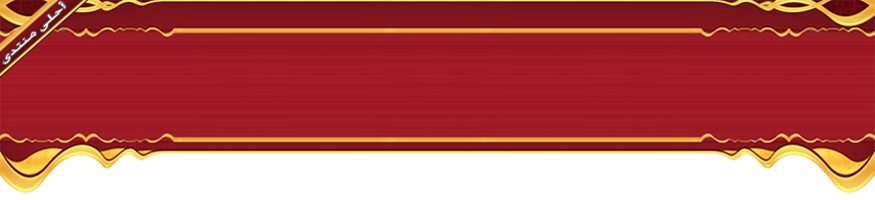؟؟؟إذا علق عليك الجهاز ماذا تفعل؟؟؟
+2
@عادل اليحيوي@
ب.الخراشي
6 مشترك
صفحة 1 من اصل 1
 ؟؟؟إذا علق عليك الجهاز ماذا تفعل؟؟؟
؟؟؟إذا علق عليك الجهاز ماذا تفعل؟؟؟
اذا علق جهاز الكمبيوتر..........
- لو استمر نظام التشغيلWindows في التوقف عن العمل, اضغطCtrl + Alt + Delete فتظهر قائمة بجميع البرامج التي تحت التنفيذ, انقر اسم البرنامج المتبوع بعبارة(Not Responding) ثم انقر زرEnd Task وبهذه الطريقة تستطيع غلق البرنامج المسبب للمشكلة والعودة إلي نظام التشغيلWindows .
- إذا لم تحصل علي أي نتيجة عند الضغط علي مفاتيحCtrl + Alt +Delete حاول حفظ الملفات المفتوحة في أي تطبيقات أخري ثم أغلقها حتي لا تفقد المستندات المفتوحة أو التعديلات التي تم-ت عليها. ثم اضغطCtrl + Alt +Delete مرة أخري لتغلق البرنامج الذي يحتوي علي المشكلة . - لو استمر توقف النظام اضغطCtrl + Alt + Delete ثم انقر زرShut Down أو انقرCtrl + Alt + Delete مرة أخري .
- هذا الأمر يؤدي إلي إعادة تشغيل Windows مرة أخري, فإذا لم ينجح هذا الإجراء. اضغط علي مفتاحReset الموجود فى جهازك ليقوم بنفس النتيجة.
- في بعض الحالات, خاصة في حالة إغ-لاق الجهاز اضطراريا نتيجة وجود مشكلة, يقوم Windows بوضع ملفات مؤقتة Temporary Files علي مشغل الأقراص الصلبةHard Drive هذه الملفات تسبب غلق النظام في المستقبل. لذلك يفضل بعد إعادة تشغيل الجهاز تشغيل برنامج Scan Disk لإزالة هذه الملفات ويقوم نظام التشغيلWindows عادة بتشغيل هذا البرنامج تلقائيا عند تشغيل الكمبيوتر بعد أي عملية إغلاق اضطراري .
الحلول السريعة
عندما لا تجد الوقت لتفحص المشكلة الناتجة عن توقف الجهاز فجأة بسبب عمل أحد البرامج والبحث عن الحل المناسب لها, أو كنت تريد العمل بسرعة دون أن تتعطل بسبب هذه المشكلة, حاول تجربة أحد الحلول السريعة الآتية :
1- أعد تثبيت البرنامج :-
من نافذةControl Panel افتح Add / Remove Programs ثم احذف البرنامج الذى سبب لك المشكلة السابقة ثم أعد تثبيته مرة أخري .
2- شغل البرنامج فقط :- أغلق جميع البرامج التي تعمل فى آن واحد فهى قد تسبب تضاربا أو تعارضا مع بعضها البعض, في هذه الحالة يمكنك العمل علي برنامج واحد منها بعد إغلاق البرامج التي تسبب تعارضا مع هذا البرنام-ج .
3- اغلق أي برنامج يعمل في الخلفية :- معظم البرامج التي تعمل في الخلفية يكون لها رمز موجود في شريط المهام, انقر بزر الماوس الأيمن علي هذا الرمز ثم اختر الخيار الذي يؤدي لغلق البرنامج. لاحظ أن برامج مضاد الفيروسات Antivirus قد تسبب تعارضا مع بعض التطبيقات .
4- اغلق Active Desktop :-
بعض البرامج وخصوصا برامج الألعاب تسبب مشاكل في العمل عند تنشيطActive Desktop . ولتعطيل Active Desktop انقر بزر الماوس الأيمن علي أى مكان خال من سطح المكتب, ثم اخترProperties ثم نشط التبويب Web واجعل الخيار View My Active Desktop as a Web غير محدد ثم انقرOK .
5- اغلق أي حافظة للشاشة Screen Saver :- إذا كنت تستخدمScreen Saver قم بإغلاقه وذلك عن طريق النقر بزر الماوس الأيمن علي أى مكان خال من سطح المكتب ثم اختيارProperties من القائمة المختصرة ثم تنشيط التبويبScreen Saver واختيارNone من قائمةScreen Saver.
6- حل مشكلات البرامج عند حدوث أي عطل فيها :- قد يظهر لك البرنامج رسالة يخبرك فيها بوجود مشكلة ما في البرنامج, ولكن في بعض الأحيان هناك برامج لا تظهر هذه الرسائل, لهذا يصعب تحديد وتفسير المشكلة ونوضح لك الآن أسباب حدوث معظم هذه المشكلات :-
تأثير الذاكرة علي مشكلات البرامج
قد يكون أحد أسباب المشاكل الحادثة للبرامج أو التطبيقات أن مساحة الذاكرة المتاحة علي الكمبيوتر غير كافية لتشغيل
البرنامج, لذلك يجب عليك قبل القيام بأي عمل آخر أن تتأكد من المساحة المتاحة لتشغيل هذا البرنامج, وذلك باتباع الآتي :
1- اضغط علي مفتاحAlt أثناء النقر المزدوج عليMy Computer تظهر مساحة الذاكرة شريحةRam بالقرب من أسفل المربع الحواري. يجب أن يحتوي جهازك علي ذاكرة مقدارها علي الأقل 32 MB لو أن الكمبيوتر يحتوي علي ذاكرة أقل يجب عليك زيادة هذه الذاكرة بإضافة شرائح جديدة .
2- نشط التبويبPerformance الذى يعرض أيضا حجم الذاكرةRam المتاح علي جهازك وهي تعرض في أعلي المربع الحواري.
3- انقر زرVirtual Memory تظهر لك المساحة المتاحة داخل مربعHard disk وبرغم أن البيانات التي تعبر عن حجم الذاكرة الإفتراضية أوVirtual Memory رمادية إلا أنها توضح المساحة المتاحة ل-Windows لتستخدمها ك-Virtual Memory .
4- اجمع الرقمين معا لتحصل علي مساحة الذاكرة الكلية المتاحة علي جهازك. بعض البرامج يحدث لها مشاك-ل إذا قلت مساحة الذاكرةRAM عن 32 MB . 5- لابد أن يحتوي جهازك علي الأقل علي 30MB من الذاكرةVirtual Memory وإذا قلت عن هذا الحد احذف بعض الملفات من قرصك الصلب لتتيح لويندوز مساحة كافية لعمل أكبر مساحة ممكنة من الذاكرة التحليلية .
مراجعة مصادر النظام
برغم أنWindows يستطيع إنشاء الذاكرة التخيليةVirtual بنفسه باستخدام المساحة الخالية علي القرص الصلب, فإنه يضع مجموعات من الذاكرة بجانب بعضها في شكل بلوكات تسميResources تستخدم لبعض الأعمال مثل إظهار البيانات والمربعات الحوارية. ويقومWindows بحجز الذاكرة لثلاثة مصادر هي :
1- النظام: لتتمكن من متابعة البرامج أثناء تنفيذها .
2- العميل: لاستخدام المربعات الحوارية. 3-GDI : لاستخدام الرسوم .
ورغم أن جهازك قد يحتوي علي حجم إضافى من الذاكرة المتاحة إلا أن امتلاء واحد من هذه المصادر الثلاثة يسبب له مشاكل كتلك التي تحدث في حالة عدم وجود ذاكرة إضافية. ولمشاهدة مصادر النظام(System Resource) استخدمResource Meter . إذا لم يكنResource Meter موجودا علي جهازك أو لم يظهر ضمن قائمةSystem Tools يجب تثبيته علي الجهاز باستخدام لوحة التحكم Control Panal من الرمز Add/Remove ثم Windows Setup بعد ذلك أتبع الخطوات التالية :
1- افتح القائمةStart ثمPrograms ثمAccessories ثمSystem Tools ثم انقرResource Meter .
2- يظهر مربع حواري بعنوانResource Meter مشتملا علي مصادر النظام(Resource Meter) ويوضح أيضا أنه يقوم بضبطها, ثم انقر زرOk .
3- يظهر رمزResource Meter في شريط المهامtask bar انقره بزر الماوس الأيمن ثم اخترResource Meter الذى يعرض ثلاثة أنواع من المصادرResource وهيAvailable System وUser وG.D.I.
4- إذا رأيت أن مصادر النظام في أي مجموعة من المجموعات الثلاث تعمل ببطء في جهازك فاغلق جميع البرامج واخرج منWindows ,لان هذا الإجراء من شأنه يفرغ الذاكرة من كل ما فيها من برامج وبيانات, وبالتالي يبدأWindows العمل باستخدام ذاكرة خالية. لكي تتأكد هل هذا الإجراء أدي إلي تحسين العمل أم لا, أعد تشغيلSystem Resource مرة ثانية بعد إعادة تشغيلWindows لتري كمية المصادر التي يستخدمهاWindows .
البحث عن الحل داخل ملفReadme
1- لو أن جهازك به حجم كاف من الذاكرة والمصادرResources, ولكنك ما زلت تواجه بعض المشاكل في برنامج معين. فإن سبب المشكلة هو إما عيب في تصميم البرنامج أو خطأ في البرمجة. ولكي تستطيع تحديد سبب المشكلة, لابد من الرجوع إلي التعليمات التي وضعها مصمم البرنامج, لأن هذا الأمر صعب جدا أو شاق علي أي شخص غير الذي قام بتصميمه. معظم البرامج يأتي معها ملف اسمهREADME وهو يحتوي علي معلومات عن المشكلات التي تح-دث للبرنامج والحلول الممكنة لها. يوجد هذا الملف غالبا في المجلد الذي قمت بتثبيت البرنامج عليه أو علي الاسطوانةCD الموجود عليها البرنامج .
2- ابحث عن هذا الملف باستخدام قائمةStart ثمFind ثم Files or Folders أو بواسطةMy Computer وهو يخزن دائما علي أنه مستند بامتدادDoc . أوTXT . انقر اسم الملف نقرا مزدوجا لتفتح هذا الملف .
منع البرامج من العمل فى الخلفيةBack Ground
عند تثبيت البرامج ربما يأتي معها بعض البرامج المساعدة(Utilities) التي تعمل بشكل تلقائي عند تشغيل البرنامج وتظل تعمل في الخلفية. هذه البرامج تسميTSRs وهي اختصار Terminate and Stay Resident في بعض الحالات يظهر لبرنامجTSR رمز في شريط المهام, لذلك يمكنك إنهاء البرنامج بسهولة. ولكن في حالات أخري لا يمكنك معرفة ما إذا كان هناك برنامج يعمل في الخلفية أم لا .
إذا سببت لك برامجTSR مشكلة يمكنك منعWindows من تحميلها باستخدامSystem Configuration Utility . قم باستبعاد برامجTSR واحدا بعد الآخر حتي تحدد أيا منهم يسبب المشكلة. ولمنع برامجTSR من العمل اتبع الآتي :
1- افتح القائمةStart ثم Programs ثمAccessories ثم System Tools ثم انقرSystem information تظهر لك نافذة System Information.
2- افتح قائمةTools ثم انقرSystem Configuration Utility ثم نشط التبويبStart Up .
3- انقر علي المربع الموجود بجوار أي برنامج تريد استبعاده في بداية التشغيل. سيتم حذف العلامة الموجودة بجواره, ثم انقرOk .
4- اخرج من كافة البرامج ثم اغلق
Windowsوأعد تشغيل الجهازRestart .
ان-زال التحديثات وتثبيت الحل-ول من الويب :-
نظرا للمنافسة الشديدة بين الشركات المنتجة للبرامج, فإن هذه الشركات غالبا ما تطرح برامجها في الأسواق قبل الاختبارات النهائية التي تعتمد غالبا علي أراء العملاء الذين يستخدمون النسخ التجريبية(BetaVersions) لكن تطرح الشركات البرامج اعتمادا علي أنها ستقوم بتحديثها أو بحل المشكلات التي لم تظهر حتي تاريخ طرحها في المستقبل. وعلي المستخدم أن يقوم بزيارة موقعها ويقوم بإنزال التحديثات أو الحلول من الويب إلي جهازه, وستقوم هذه الحلول بإصلاح البرنامج والتعامل مع الحلول التي قمت بإنزالها من الإنترنت .
التعامل مع رسائل الخطأ
من حسن حظ مستخدمي الكمبيوتر أنWindows يصدر رسائل للمستخدمين في حالة حدوث تضارب أو مشاكل في أحد البرامج المثبتة علي الجهاز, وهذه الرسائل تحدد لك سبب المشكلة وتساعدك أيضا علي حلها. ورسائل الأعطال يمكن أن تكون في إحدى الصور الآتية :
- رسائل أعطال صوتية
POST beep codes
- رسائل أعطال مرئية
Display - Screen messages
- رسائل أعطال رقمية
Hexadecimal numeric codes
رسائل الأعطال الصوتية
هذه الرسائل يعبر عنها بعدد من النغماتbeeps التي تحدد الجزء العاطل, أما في حالة عدم وجود أي عطل فستسمع إشارة صوتية قصيرة. وشفرات الأعطال عبارة عن توليفة من النغمات القصيرة والطويلة. واختلاف التوليفة من جهاز لآخر يعتمد علي اختلاف نوعBIOS الموجود في الكمبيوتر .
رسائل الأعطال المرئية
وهي رسائل تبين الأرقام فيها حجم الذاكرة التي تم اختبارها, فمثلا KB OK 64 تعني أنه تم اختبار 640 كيلو بايت من الذاكرة التقليدية والإضافية وإذا كانت نتيجة الاختبار عدم وجود أي أعطال, يتم الاعلان عن نجاح الاختبار فمثلا الرسالة التاليةKB OK 32768 تعني أن جهاز سعة ذاكرته 32 ميجا بايت تم اختبارها بنجاح أثناء ال-POST ويتم ذلك فقط عند استخدام مشغل الذاكرة الممتدة مثل
EMM386.EXE الذي يقوم بعمل توصيف للذاكرة الإضافية علي أنها ممتدة, مما يؤدي إلي اختبارها وإضافة قيمتها إلي باقي الذاكرة. أما في حالة عدم استكمال الاختبار وظهور رسالة تشتمل علي سعة للذاكرة أقل من المتوقع, فهذا دليل علي أن هناك عطلا وسيكون سببا في ظهور رسالة خطأ علي الشاشة في صورة شفرة عددية تتكون من عدة أرقام مثل : 1790 -Disk 0 error وفيما يلي نوضح أشهر أنواع رسائل الأعطال التي تظهر علي الشاشة وكيفية التعامل مع الأخطاء التي تنتج عنها هذه الرسائل .
- لو استمر نظام التشغيلWindows في التوقف عن العمل, اضغطCtrl + Alt + Delete فتظهر قائمة بجميع البرامج التي تحت التنفيذ, انقر اسم البرنامج المتبوع بعبارة(Not Responding) ثم انقر زرEnd Task وبهذه الطريقة تستطيع غلق البرنامج المسبب للمشكلة والعودة إلي نظام التشغيلWindows .
- إذا لم تحصل علي أي نتيجة عند الضغط علي مفاتيحCtrl + Alt +Delete حاول حفظ الملفات المفتوحة في أي تطبيقات أخري ثم أغلقها حتي لا تفقد المستندات المفتوحة أو التعديلات التي تم-ت عليها. ثم اضغطCtrl + Alt +Delete مرة أخري لتغلق البرنامج الذي يحتوي علي المشكلة . - لو استمر توقف النظام اضغطCtrl + Alt + Delete ثم انقر زرShut Down أو انقرCtrl + Alt + Delete مرة أخري .
- هذا الأمر يؤدي إلي إعادة تشغيل Windows مرة أخري, فإذا لم ينجح هذا الإجراء. اضغط علي مفتاحReset الموجود فى جهازك ليقوم بنفس النتيجة.
- في بعض الحالات, خاصة في حالة إغ-لاق الجهاز اضطراريا نتيجة وجود مشكلة, يقوم Windows بوضع ملفات مؤقتة Temporary Files علي مشغل الأقراص الصلبةHard Drive هذه الملفات تسبب غلق النظام في المستقبل. لذلك يفضل بعد إعادة تشغيل الجهاز تشغيل برنامج Scan Disk لإزالة هذه الملفات ويقوم نظام التشغيلWindows عادة بتشغيل هذا البرنامج تلقائيا عند تشغيل الكمبيوتر بعد أي عملية إغلاق اضطراري .
الحلول السريعة
عندما لا تجد الوقت لتفحص المشكلة الناتجة عن توقف الجهاز فجأة بسبب عمل أحد البرامج والبحث عن الحل المناسب لها, أو كنت تريد العمل بسرعة دون أن تتعطل بسبب هذه المشكلة, حاول تجربة أحد الحلول السريعة الآتية :
1- أعد تثبيت البرنامج :-
من نافذةControl Panel افتح Add / Remove Programs ثم احذف البرنامج الذى سبب لك المشكلة السابقة ثم أعد تثبيته مرة أخري .
2- شغل البرنامج فقط :- أغلق جميع البرامج التي تعمل فى آن واحد فهى قد تسبب تضاربا أو تعارضا مع بعضها البعض, في هذه الحالة يمكنك العمل علي برنامج واحد منها بعد إغلاق البرامج التي تسبب تعارضا مع هذا البرنام-ج .
3- اغلق أي برنامج يعمل في الخلفية :- معظم البرامج التي تعمل في الخلفية يكون لها رمز موجود في شريط المهام, انقر بزر الماوس الأيمن علي هذا الرمز ثم اختر الخيار الذي يؤدي لغلق البرنامج. لاحظ أن برامج مضاد الفيروسات Antivirus قد تسبب تعارضا مع بعض التطبيقات .
4- اغلق Active Desktop :-
بعض البرامج وخصوصا برامج الألعاب تسبب مشاكل في العمل عند تنشيطActive Desktop . ولتعطيل Active Desktop انقر بزر الماوس الأيمن علي أى مكان خال من سطح المكتب, ثم اخترProperties ثم نشط التبويب Web واجعل الخيار View My Active Desktop as a Web غير محدد ثم انقرOK .
5- اغلق أي حافظة للشاشة Screen Saver :- إذا كنت تستخدمScreen Saver قم بإغلاقه وذلك عن طريق النقر بزر الماوس الأيمن علي أى مكان خال من سطح المكتب ثم اختيارProperties من القائمة المختصرة ثم تنشيط التبويبScreen Saver واختيارNone من قائمةScreen Saver.
6- حل مشكلات البرامج عند حدوث أي عطل فيها :- قد يظهر لك البرنامج رسالة يخبرك فيها بوجود مشكلة ما في البرنامج, ولكن في بعض الأحيان هناك برامج لا تظهر هذه الرسائل, لهذا يصعب تحديد وتفسير المشكلة ونوضح لك الآن أسباب حدوث معظم هذه المشكلات :-
تأثير الذاكرة علي مشكلات البرامج
قد يكون أحد أسباب المشاكل الحادثة للبرامج أو التطبيقات أن مساحة الذاكرة المتاحة علي الكمبيوتر غير كافية لتشغيل
البرنامج, لذلك يجب عليك قبل القيام بأي عمل آخر أن تتأكد من المساحة المتاحة لتشغيل هذا البرنامج, وذلك باتباع الآتي :
1- اضغط علي مفتاحAlt أثناء النقر المزدوج عليMy Computer تظهر مساحة الذاكرة شريحةRam بالقرب من أسفل المربع الحواري. يجب أن يحتوي جهازك علي ذاكرة مقدارها علي الأقل 32 MB لو أن الكمبيوتر يحتوي علي ذاكرة أقل يجب عليك زيادة هذه الذاكرة بإضافة شرائح جديدة .
2- نشط التبويبPerformance الذى يعرض أيضا حجم الذاكرةRam المتاح علي جهازك وهي تعرض في أعلي المربع الحواري.
3- انقر زرVirtual Memory تظهر لك المساحة المتاحة داخل مربعHard disk وبرغم أن البيانات التي تعبر عن حجم الذاكرة الإفتراضية أوVirtual Memory رمادية إلا أنها توضح المساحة المتاحة ل-Windows لتستخدمها ك-Virtual Memory .
4- اجمع الرقمين معا لتحصل علي مساحة الذاكرة الكلية المتاحة علي جهازك. بعض البرامج يحدث لها مشاك-ل إذا قلت مساحة الذاكرةRAM عن 32 MB . 5- لابد أن يحتوي جهازك علي الأقل علي 30MB من الذاكرةVirtual Memory وإذا قلت عن هذا الحد احذف بعض الملفات من قرصك الصلب لتتيح لويندوز مساحة كافية لعمل أكبر مساحة ممكنة من الذاكرة التحليلية .
مراجعة مصادر النظام
برغم أنWindows يستطيع إنشاء الذاكرة التخيليةVirtual بنفسه باستخدام المساحة الخالية علي القرص الصلب, فإنه يضع مجموعات من الذاكرة بجانب بعضها في شكل بلوكات تسميResources تستخدم لبعض الأعمال مثل إظهار البيانات والمربعات الحوارية. ويقومWindows بحجز الذاكرة لثلاثة مصادر هي :
1- النظام: لتتمكن من متابعة البرامج أثناء تنفيذها .
2- العميل: لاستخدام المربعات الحوارية. 3-GDI : لاستخدام الرسوم .
ورغم أن جهازك قد يحتوي علي حجم إضافى من الذاكرة المتاحة إلا أن امتلاء واحد من هذه المصادر الثلاثة يسبب له مشاكل كتلك التي تحدث في حالة عدم وجود ذاكرة إضافية. ولمشاهدة مصادر النظام(System Resource) استخدمResource Meter . إذا لم يكنResource Meter موجودا علي جهازك أو لم يظهر ضمن قائمةSystem Tools يجب تثبيته علي الجهاز باستخدام لوحة التحكم Control Panal من الرمز Add/Remove ثم Windows Setup بعد ذلك أتبع الخطوات التالية :
1- افتح القائمةStart ثمPrograms ثمAccessories ثمSystem Tools ثم انقرResource Meter .
2- يظهر مربع حواري بعنوانResource Meter مشتملا علي مصادر النظام(Resource Meter) ويوضح أيضا أنه يقوم بضبطها, ثم انقر زرOk .
3- يظهر رمزResource Meter في شريط المهامtask bar انقره بزر الماوس الأيمن ثم اخترResource Meter الذى يعرض ثلاثة أنواع من المصادرResource وهيAvailable System وUser وG.D.I.
4- إذا رأيت أن مصادر النظام في أي مجموعة من المجموعات الثلاث تعمل ببطء في جهازك فاغلق جميع البرامج واخرج منWindows ,لان هذا الإجراء من شأنه يفرغ الذاكرة من كل ما فيها من برامج وبيانات, وبالتالي يبدأWindows العمل باستخدام ذاكرة خالية. لكي تتأكد هل هذا الإجراء أدي إلي تحسين العمل أم لا, أعد تشغيلSystem Resource مرة ثانية بعد إعادة تشغيلWindows لتري كمية المصادر التي يستخدمهاWindows .
البحث عن الحل داخل ملفReadme
1- لو أن جهازك به حجم كاف من الذاكرة والمصادرResources, ولكنك ما زلت تواجه بعض المشاكل في برنامج معين. فإن سبب المشكلة هو إما عيب في تصميم البرنامج أو خطأ في البرمجة. ولكي تستطيع تحديد سبب المشكلة, لابد من الرجوع إلي التعليمات التي وضعها مصمم البرنامج, لأن هذا الأمر صعب جدا أو شاق علي أي شخص غير الذي قام بتصميمه. معظم البرامج يأتي معها ملف اسمهREADME وهو يحتوي علي معلومات عن المشكلات التي تح-دث للبرنامج والحلول الممكنة لها. يوجد هذا الملف غالبا في المجلد الذي قمت بتثبيت البرنامج عليه أو علي الاسطوانةCD الموجود عليها البرنامج .
2- ابحث عن هذا الملف باستخدام قائمةStart ثمFind ثم Files or Folders أو بواسطةMy Computer وهو يخزن دائما علي أنه مستند بامتدادDoc . أوTXT . انقر اسم الملف نقرا مزدوجا لتفتح هذا الملف .
منع البرامج من العمل فى الخلفيةBack Ground
عند تثبيت البرامج ربما يأتي معها بعض البرامج المساعدة(Utilities) التي تعمل بشكل تلقائي عند تشغيل البرنامج وتظل تعمل في الخلفية. هذه البرامج تسميTSRs وهي اختصار Terminate and Stay Resident في بعض الحالات يظهر لبرنامجTSR رمز في شريط المهام, لذلك يمكنك إنهاء البرنامج بسهولة. ولكن في حالات أخري لا يمكنك معرفة ما إذا كان هناك برنامج يعمل في الخلفية أم لا .
إذا سببت لك برامجTSR مشكلة يمكنك منعWindows من تحميلها باستخدامSystem Configuration Utility . قم باستبعاد برامجTSR واحدا بعد الآخر حتي تحدد أيا منهم يسبب المشكلة. ولمنع برامجTSR من العمل اتبع الآتي :
1- افتح القائمةStart ثم Programs ثمAccessories ثم System Tools ثم انقرSystem information تظهر لك نافذة System Information.
2- افتح قائمةTools ثم انقرSystem Configuration Utility ثم نشط التبويبStart Up .
3- انقر علي المربع الموجود بجوار أي برنامج تريد استبعاده في بداية التشغيل. سيتم حذف العلامة الموجودة بجواره, ثم انقرOk .
4- اخرج من كافة البرامج ثم اغلق
Windowsوأعد تشغيل الجهازRestart .
ان-زال التحديثات وتثبيت الحل-ول من الويب :-
نظرا للمنافسة الشديدة بين الشركات المنتجة للبرامج, فإن هذه الشركات غالبا ما تطرح برامجها في الأسواق قبل الاختبارات النهائية التي تعتمد غالبا علي أراء العملاء الذين يستخدمون النسخ التجريبية(BetaVersions) لكن تطرح الشركات البرامج اعتمادا علي أنها ستقوم بتحديثها أو بحل المشكلات التي لم تظهر حتي تاريخ طرحها في المستقبل. وعلي المستخدم أن يقوم بزيارة موقعها ويقوم بإنزال التحديثات أو الحلول من الويب إلي جهازه, وستقوم هذه الحلول بإصلاح البرنامج والتعامل مع الحلول التي قمت بإنزالها من الإنترنت .
التعامل مع رسائل الخطأ
من حسن حظ مستخدمي الكمبيوتر أنWindows يصدر رسائل للمستخدمين في حالة حدوث تضارب أو مشاكل في أحد البرامج المثبتة علي الجهاز, وهذه الرسائل تحدد لك سبب المشكلة وتساعدك أيضا علي حلها. ورسائل الأعطال يمكن أن تكون في إحدى الصور الآتية :
- رسائل أعطال صوتية
POST beep codes
- رسائل أعطال مرئية
Display - Screen messages
- رسائل أعطال رقمية
Hexadecimal numeric codes
رسائل الأعطال الصوتية
هذه الرسائل يعبر عنها بعدد من النغماتbeeps التي تحدد الجزء العاطل, أما في حالة عدم وجود أي عطل فستسمع إشارة صوتية قصيرة. وشفرات الأعطال عبارة عن توليفة من النغمات القصيرة والطويلة. واختلاف التوليفة من جهاز لآخر يعتمد علي اختلاف نوعBIOS الموجود في الكمبيوتر .
رسائل الأعطال المرئية
وهي رسائل تبين الأرقام فيها حجم الذاكرة التي تم اختبارها, فمثلا KB OK 64 تعني أنه تم اختبار 640 كيلو بايت من الذاكرة التقليدية والإضافية وإذا كانت نتيجة الاختبار عدم وجود أي أعطال, يتم الاعلان عن نجاح الاختبار فمثلا الرسالة التاليةKB OK 32768 تعني أن جهاز سعة ذاكرته 32 ميجا بايت تم اختبارها بنجاح أثناء ال-POST ويتم ذلك فقط عند استخدام مشغل الذاكرة الممتدة مثل
EMM386.EXE الذي يقوم بعمل توصيف للذاكرة الإضافية علي أنها ممتدة, مما يؤدي إلي اختبارها وإضافة قيمتها إلي باقي الذاكرة. أما في حالة عدم استكمال الاختبار وظهور رسالة تشتمل علي سعة للذاكرة أقل من المتوقع, فهذا دليل علي أن هناك عطلا وسيكون سببا في ظهور رسالة خطأ علي الشاشة في صورة شفرة عددية تتكون من عدة أرقام مثل : 1790 -Disk 0 error وفيما يلي نوضح أشهر أنواع رسائل الأعطال التي تظهر علي الشاشة وكيفية التعامل مع الأخطاء التي تنتج عنها هذه الرسائل .

ب.الخراشي- طالب متفوق(بقوه)

- عدد الرسائل : 114
تاريخ التسجيل : 12/11/2008
 رد: ؟؟؟إذا علق عليك الجهاز ماذا تفعل؟؟؟
رد: ؟؟؟إذا علق عليك الجهاز ماذا تفعل؟؟؟
مشكووور
و ما قصرت
و ما قصرت

@عادل اليحيوي@- طالب مشارك

- عدد الرسائل : 30
الهواية : الكمبيوتر +الرياضة
تاريخ التسجيل : 15/11/2008
 رد: ؟؟؟إذا علق عليك الجهاز ماذا تفعل؟؟؟
رد: ؟؟؟إذا علق عليك الجهاز ماذا تفعل؟؟؟
مشكلة التعليق هذي قلق في قلق بصراحه !!

واحد من الناس- طالب مشارك

- عدد الرسائل : 42
الهواية : كرة القدم - الحاسب الآلي
تاريخ التسجيل : 16/11/2008
 رد: ؟؟؟إذا علق عليك الجهاز ماذا تفعل؟؟؟
رد: ؟؟؟إذا علق عليك الجهاز ماذا تفعل؟؟؟
تسلم على الموضوع

DRAKOLA10- احسن طالب

- عدد الرسائل : 568
الهواية : القدم
تاريخ التسجيل : 14/11/2008
 رد: ؟؟؟إذا علق عليك الجهاز ماذا تفعل؟؟؟
رد: ؟؟؟إذا علق عليك الجهاز ماذا تفعل؟؟؟
جزاك الله خير
مشكور
مشكور

king.l.o- احسن طالب

- عدد الرسائل : 622
الهواية : كره القدم
تاريخ التسجيل : 15/11/2008
 رد: ؟؟؟إذا علق عليك الجهاز ماذا تفعل؟؟؟
رد: ؟؟؟إذا علق عليك الجهاز ماذا تفعل؟؟؟
السلام عليكم ورحمة الله وبركاته
جزاك الله كل خير اخي الفاضل
على الطرق الرائعة
عافاك الله ^
لا عدمنا مواضيعك
في امان الله
جزاك الله كل خير اخي الفاضل
على الطرق الرائعة
عافاك الله ^
لا عدمنا مواضيعك
في امان الله

bleach2099- عدد الرسائل : 10
الهواية : anime×anime - Internet×Internet
تاريخ التسجيل : 15/11/2008
صفحة 1 من اصل 1
صلاحيات هذا المنتدى:
لاتستطيع الرد على المواضيع في هذا المنتدى